在这篇文章中,我们将讨论如何在 Chrome、Edge 或 Firefox 中使用 CMD 删除浏览历史记录。 这些浏览器会存储您的活动历史记录,以改善您的浏览体验。 历史记录和缓存文件包括脚本、图像和网站的其他部分,可帮助用户在下次访问时更快地加载页面。 用户可能想要删除浏览历史记录,因为它占用了太多磁盘空间,或者存在他们不希望落入坏人手中的敏感历史记录文件。
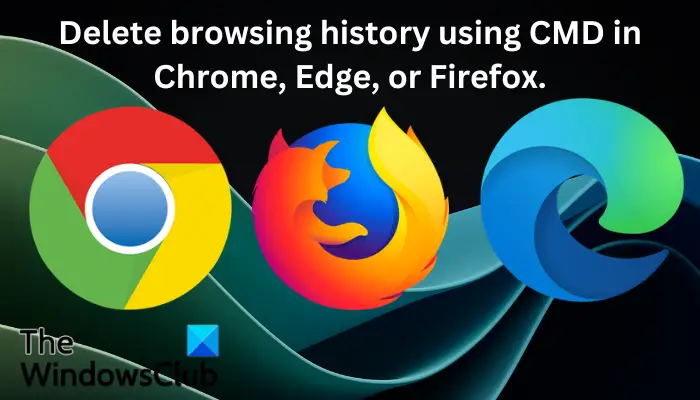
,所有其他浏览器都具有可用于手动删除浏览历史记录的内部功能。 使用命令行可以帮助您更快、永久地删除浏览历史记录。
为什么要清除 Chrome、Edge、Firefox 中的浏览历史记录
您应该清除浏览历史记录的原因有多种。 最重要的是确保您的敏感信息不会被使用您的计算机的人或其他在线第三方访问。 另一个原因是为了创造更多历史数据占用的存储空间。 这有助于浏览器以优化的速度平稳运行。 此外,清除历史记录、cookie 和缓存可以帮助您停止使用旧表单和自动填充。
在清除历史数据之前,请确保您具有运行 CMD 的管理权限,并了解 Windows 文件中的浏览器路径。 另外,请确保您要删除历史数据的浏览器已关闭。
现在让我们详细看看如何清除每个浏览器中的历史数据。

如果您想使用 Google Chrome 中的命令提示符删除历史记录数据,请按照以下步骤操作:
- 打开你的Windows记事本然后键入或复制并粘贴以下命令行:
@echo off set ChromeDir=C:\Users\%USERNAME%\AppData\Local\Google\Chrome\User Data del /q /s /f “%ChromeDir%” rd /s /q “%ChromeDir%”
- 前往文件在记事本窗口的左上角,然后选择另存为。 单击要保存文档的计算机位置。 在下面另存为类型选项,选择全部文件选项。
- 然后,输入您想要命名文件的名称,但必须以。蝙蝠扩展名,然后点击节省。 文件扩展名确保文档以批处理脚本格式保存,我们稍后将运行该格式。
- 转到 Windows 搜索栏并输入指令, 选择以管理员身份运行。
- 在这里输入批处理文件路径,例如,C:\Location\Path\of\Batch 文件夹\Batch-name.bat。 将名称替换为路径中的确切名称。
- 打进入并让 CMD 清除 Chrome 浏览历史记录,然后退出窗口。
供您参考,批处理文件中的命令含义如下。
- 的删除位于以下位置的文件%ChromeDir%
- 回声命令在屏幕上隐藏或显示命令; 它是一个批处理脚本命令。
- /q命令启动安静模式,无需浏览器确认即可删除历史数据。
- /秒是删除子目录数据的命令
- /F运行命令强制删除文件
- RD命令行启动 %ChromeDir% 目录删除
使用 CMD 删除 Edge 浏览历史记录
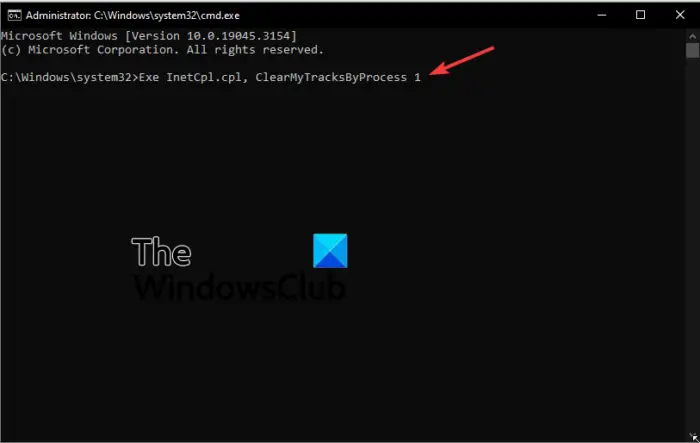
使用以下步骤删除 Chrome 中的 Edge 浏览历史记录;
- 打开命令提示符作为管理员。 当你得到用户帐户控制留言,点击是的接着说。
- 要删除互联网文件,请键入或复制并粘贴以下命令行并点击进入在键盘上:
Rexe InetCpl.cpl,ClearMyTracksByProcess 8
- 要删除所有 Edge 浏览历史记录,请在命令提示符下使用以下命令行:
Exe InetCpl.cpl, ClearMyTracksByProcess 1
尖端:
使用命令行exe InetCpl.cpl,ClearMyTracksByProcess 2清除浏览器中的 cookie。
要从浏览器中清除自动填充数据,请使用命令行exe InetCpl.cpl,ClearMyTracksByProcess 16。
命令行exe InetCpl.cpl,ClearMyTracksByProcess 32用于清除浏览器上不同站点上保存的密码。
如果您想清除所有内容,包括 cookie、历史数据、互联网文件和密码,请使用命令行exe InetCpl.cpl,ClearMyTracksByProcess 255。
有关的:如何
使用 CMD 删除 Firefox 浏览历史记录
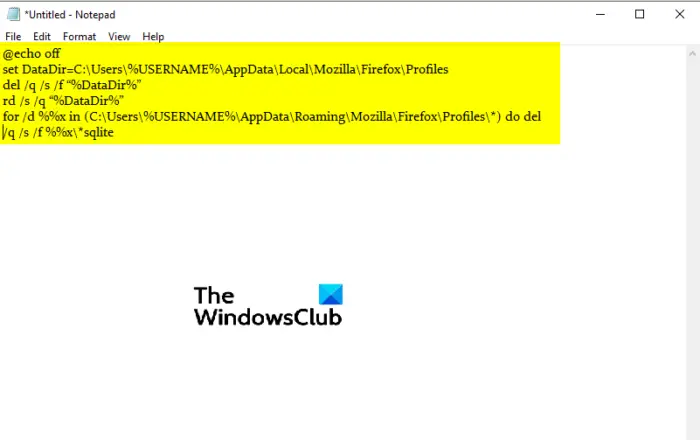
在 Firefox 中删除浏览历史记录数据的过程与我们在 Google Chrome 中所做的相同。 唯一的区别是记事本批处理文件中的命令。 在这种情况下,请键入或复制以下命令并将其粘贴到记事本中:
@echo off set DataDir=C:\Users\%USERNAME%\AppData\Local\Mozilla\Firefox\Profiles del /q /s /f “%DataDir%” rd /s /q “%DataDir%” for /d %%x in (C:\Users\%USERNAME%\AppData\Roaming\Mozilla\Firefox\Profiles\*) do del /q /s /f %%x\*sqlite
按照我们在 Chrome 中执行的每个步骤删除 Firefox 历史数据。
我们希望您在这里找到有用的东西。
读:如何
为什么我的浏览历史记录没有删除?
如果浏览器历史记录没有删除,即使您强制删除,您的浏览器也可能会出现一些问题,例如错误、损坏、故障等。这些都是临时问题,可以通过重新启动浏览器或电脑来修复。 如果问题仍然存在,请尝试更新或重新安装浏览器并查看错误是否已修复。 您还可以考虑使用命令提示符清除历史数据,它很少失败,并且不需要浏览器的许可或确认。
下一个提示:
浏览器历史记录删除后还能追溯吗?
一旦您删除了 Chrome、Firefox、Edge 等浏览器的浏览历史记录,您只会清除本地目录中的数据。 然而,浏览历史记录仍然在服务器上,并且可以被浏览器追踪。 在您的许可下,我们会跟踪您的在线活动,以增强良好的在线浏览和个性化内容。
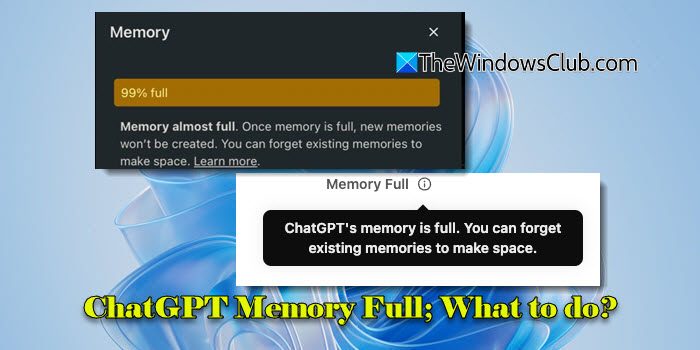
![Auth 读取 ECONNRESET Copilot 错误 [修复]](https://sclub.homes/tech/blogs/wp-content/uploads/2024/12/error-econnreset-copilot.jpg)
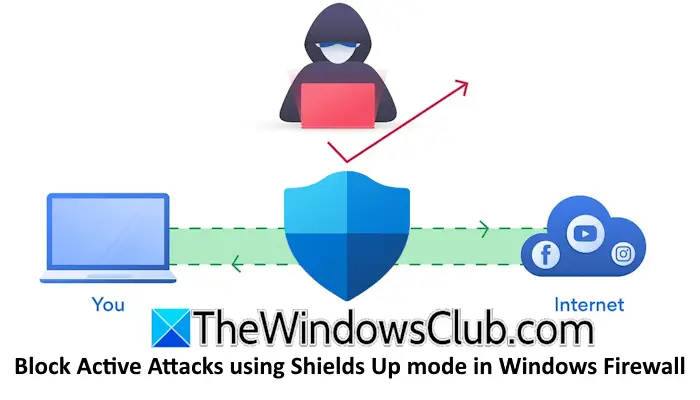
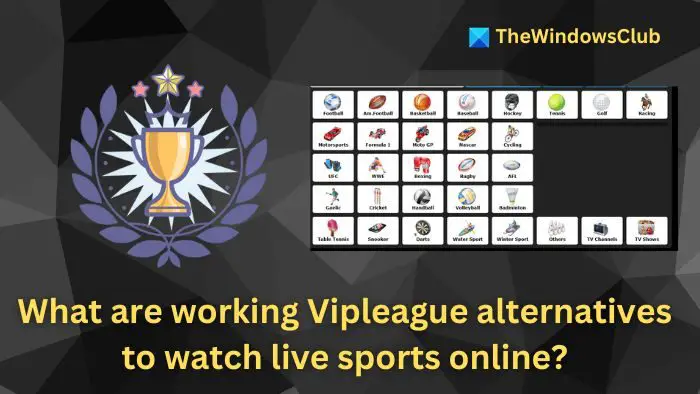
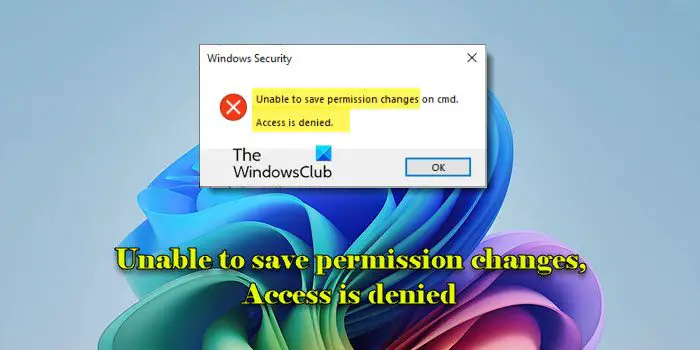
![受 BitLocker 保护的驱动器已解锁 [修复]](https://sclub.homes/tech/blogs/wp-content/uploads/2024/11/drive-protected-by-BitLocker-already-unlocked.png)